






钉钉考勤打卡app不仅能够帮助大家在线定位上班打卡,还可以在线直播学习以及与老师在线互动,上班族则是可以在企业、公司之中使用该平台进行交流沟通。钉钉上班考勤打卡是大家口中常说的钉钉app,这是由钉钉官方专为中小企业和团队打造的一款沟通、协同平台,提供了一整套专注、高效、安全的即时通讯解决方案,让工作沟通更顺畅,是目前绝大多数公司都在使用的办公神器。
有了它,很多企业公司都抛弃了打卡机打卡签到的方式,利用钉钉上的打卡签到功能,不仅可以记录员工的出勤情况,是否迟到或者早退,还可以进行请假、调休以及补卡等申请,再也无需打印手写请假条。非常实用。有需要的朋友们欢迎前来下载体验一番。
1、进入【钉钉】,点击打开【工作台】,找到【考勤打卡】,点击进入

2、在【考勤打卡】页面,点击进入【设置】页

3、在【设置】页,点击【快捷打卡】

4、在【快捷打卡】页,选择【快捷打卡方式】

5、选择【极速打卡】,以后每次进入钉钉就会自动打卡了

1、打开考勤打卡
在钉钉工作台中打开考勤打卡。

2、打开考勤组设置
在考勤打卡界面底部切换到设置中,在设置中点击进入一个考勤组设置。
3、进入打卡方式
在考勤组设置后,找到并点击打卡方式。

4、点击地点打卡
在打卡方式中选择打开当前打卡方式,例如:地点打卡。

5、点击地点设置
在地点打卡设置中,点击当前的打卡地点进入设置。

6、点击考勤范围
在地点设置下方可以看到当前的考勤范围,点击展开。
7、设置考勤范围
在考勤范围中就可以重新设置打卡范围了。

1、打开钉钉,点击“工作台”。来到“工作台”页面,在“智能人事”一栏点击“考勤打卡”。
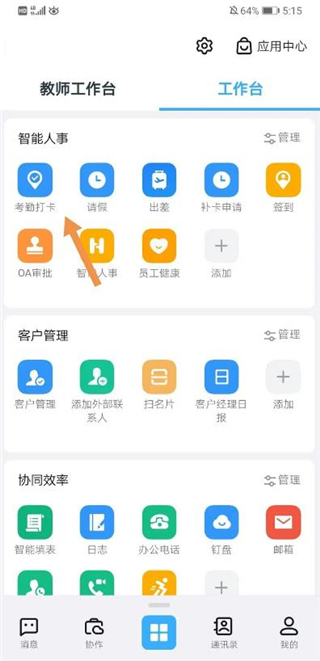
2、点击“上班打卡”。
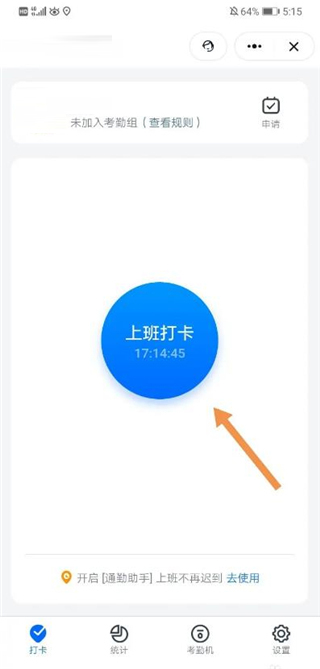
3、这样我们就实现远程打卡了。点击“查看打卡结果”。
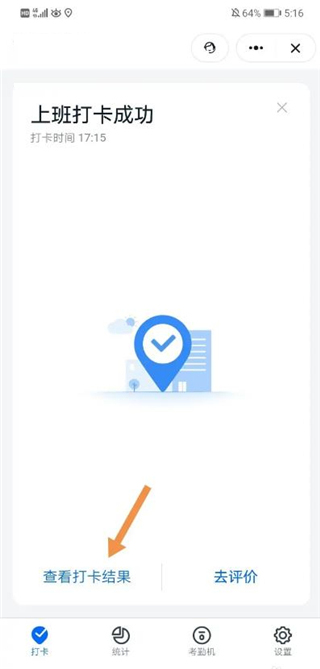
4、在这里可以查看此次打卡的具体信息以及打卡记录。
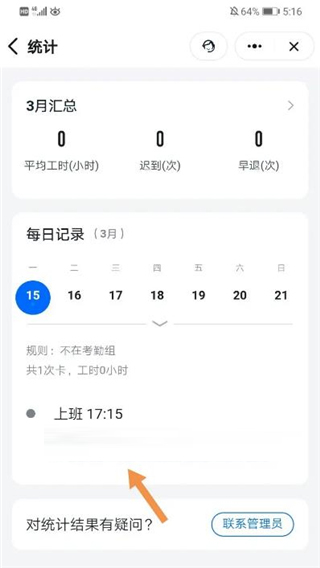
1、提供聊天功能,让工作沟通更顺畅
【消息已读未读,一目了然】
支持单聊和群聊,并且可查看自己发送的聊天信息的已读未读状态,沟通更高效。
【ding一下,使命必达】
紧急或重要的事可以发送ding消息,通过应用内、电话或短信等几种方式100%送达给对方。
【钉钉密聊,阅后即焚】
提供私密聊天模式,消息已读30秒后自动销毁,不留痕迹。并且支持头像和名字打马赛克,防止信息泄露。
2、提供办公软件,让工作更简单
【统一通讯录】
支持导入企业内外部联系人和组织架构进行统一管理,企业管理员可随时随地添加、删除、查找、联系企业内外部任何一个人,使管理真正实现扁平化。
【智能办公应用】
提供考勤、签到、审批、日志、公告、请假、报销、出差等oa功能,满足企业日常办公需求,同时全面支持接入企业自定义应用,让工作更简单。
3、提供钉盘钉邮功能,让办公更便利
【钉盘-企业云盘】
个人、企业文件共享存储,一个钉盘全搞定,随时随地查看,方便又安全。
【钉邮-企业邮箱】
与聊天完美融合,实现已读未读,未读邮件可转ding发送,支持163、qq等个人及企业邮箱登录。
4、提供电话功能,让沟通更高效
【智能办公电话】
没有传统办公座机复杂的申请、布线过程,企业只需在线申请一个办公电话专号,即可让员工使用钉钉免费拨打或接听一切办公电话。
【视频电话会议】
可随时随地发起多人电话/视频会议、0流量0话费,高清网络通话,让你与同事、客户如同面对面沟通。
5、提供安全服务,让企业数据安全无忧
【钉钉安全】
钉钉依托阿里巴巴集团十多年攻防安全技术沉淀,使用银行级别加密技术方案对企业数据进行加密保护。
6、更多功能与服务:
【多端同步】
支持网页版、pc版、ipad版、app watch版及手机端等多个终端配合使用,互传文件,无缝对接。
1、考勤时间不对,导致早退等异常
可以自选班次的话,选择适当班次打卡。如果不可以的话,需要联系一下考勤管理员修改班次哦。
2、员工个人如何申请调整打卡时间
联系管理员调整。
3、加班太晚超过下班打卡时间无法打卡
请跟管理员确认是否设置了下班打卡的最晚时间?正确选择以下标题:设置了最晚下班时间没有设置最晚下班时间。若设置了最晚打卡时间,请跟管理员核实您班次的最晚打卡时间。若未设置最晚打卡时间,如果您因为加班过晚错过了下班打卡时间,请您在第二天及时联系管理员说明情况,请管理员将您的考勤修改为正常下班,并向管理员了解您班次的打卡时间设置规则,避免打卡再次异常。
4、打卡显示定位错误/失败
考勤定位出现偏差的情况,和当时网络环境、地址环境、GPS定位或者基站定位有关,建议您打开wifi开关来辅助定位。若是仍旧无法定位准确,建议移动到室外开阔地带,避免在地下、地铁、电梯等GPS信号差的场景下进行定位哦。
请和管理员核对考勤范围,如果您在定位时开启了wifi且定位结果与考勤位置不符,在点击外勤打卡进入外勤打卡页后,页面地图中会分别显示您和考勤范围的位置,请您核对考勤范围是否正确,如设置有误可反馈给考勤管理员修改考勤范围。若检查定位地点和考勤组地点存在偏差,且偏差较小,可以让管理员适当调大考勤范围。
5、员工如何补卡
若管理员设置了补卡类型为:缺卡、迟到、早退、正常,若员工忘记打卡显示缺卡或不小心迟到/旷工/外勤等打卡记录,都可以提交补卡申请。目前电脑端不支持提交补卡审批单,请到手机端提交。
● 当天补卡:【手机钉钉】-【工作台】-【考勤打卡】-点击【上/下班缺卡】的黄色感叹号-【处理异常】-【补卡申请】;
● 补之前的卡:【手机钉钉】-【工作台】-【统计】-【我的统计】-切换日期-【处理异常】-【补卡申请】补卡申请通过后,异常打卡记录会自动修改为正常;
● 若打卡未加入任何考勤组/自由工时考勤组/休息日加班,可通过打卡页面【申请】或通过【工作台】-【OA审批】,提交补卡申请。
6、补卡提交之后还是异常
若补卡审批提交后考勤仍显示缺卡/迟到/早退等异常,可从以下几点来排查:
● 检查补卡审批是否通过;
● 检查补卡申请是否是系统自带的审批模板,管理员可以在企业管理后台(oa.dingtalk.com)-【工作台】-【OA审批】这里查看确认,只有系统自带的审批模板审批同意后才会显示正常哦。
● 如果员工提交补卡审批通过之后,企业管理员又重新修改过员工的班次,员工的打卡时间还要根据管理员最新调整的班次来看哦。
● 如果提交补卡审批单之前,打卡页面并没有生成【提交假勤】的快捷入口,建议您重新提交补卡审批单即可。
7、加班已经过了下班可以打卡的时间怎么办
例:员工加班结束,打卡的时候页面显示只能打第二天的上班卡。
您好,每个班次都有对应的打卡时间范围,当前时间超出下班打卡的时间范围时,再打卡就无法正常生成对应下班卡了。如果您加班过晚导致加班后无法打下班卡,可以用如下方法来进行处理:确认您当前下班班次没有打过下班卡的前提下,提交一个补卡申请。
8、当天有固定排班的情况下,早上加班无法打卡怎么办
例:员工有时候需要在上班之前提早三个小时去公司加班一会,但是到了公司去发现系统提示目前没有办法打上班卡。目前支持上班前加班有两种加班规则,分别如下:1、上班前加班可使用:【以审批时间计算加班】,员工直接提交审批单即可。2、上班前加班可以使用:【审批后,以打卡时间计算加班】 。例如,员工是8点上班,现在需要再上班前加2小时的班,则员工提交一个6点-8点的加班申请,员工在6点前正常打卡上班,8点不用打卡,待后续加班审批通过后系统里面就会计算2小时的加班。
如果早上加班无法打卡,可以联系管理员登录管理后台【https://oa.dingtalk.com】-【工作台】-【考勤打卡】-【班次管理】-找到对应的班次点击【编辑】-【打卡时段设置】开启后即可设置上下班打卡的最早最晚时间。
v8.1.11版本
BUG修复。
应用信息
同厂商阿里巴巴集团更多>
热门推荐
实时热词
评分及评论
访问网络 访问网络连接,可能产生GPRS流量 ------------------------------------- 获取WiFi状态 获取当前WiFi接入的状态以及WLAN热点的信息 ------------------------------------- 获取网络状态 获取网络信息状态,如当前的网络连接是否有效 ------------------------------------- 改变WiFi状态 改变WiFi状态 ------------------------------------- 拍照权限 允许访问摄像头进行拍照 ------------------------------------- 写入外部存储 允许程序写入外部存储,如SD卡上写文件 ------------------------------------- 使用振动 允许振动 ------------------------------------- 开机自动允许 允许程序开机自动运行 ------------------------------------- 唤醒锁定 允许程序在手机屏幕关闭后后台进程仍然运行 ------------------------------------- 读取联系人 允许应用访问联系人通讯录信息 ------------------------------------- 写入联系人 写入联系人,但不可读取 ------------------------------------- 读取电话状态 访问电话状态 ------------------------------------- 获取任务信息 允许程序获取当前或最近运行的应用 ------------------------------------- 录音 录制声音通过手机或耳机的麦克 ------------------------------------- 修改声音设置 修改声音设置信息 ------------------------------------- 显示系统窗口 显示系统窗口 ------------------------------------- 读写系统设置 允许读写系统设置项 ------------------------------------- 拨打电话 允许程序从非系统拨号器里输入电话号码 ------------------------------------- 访问外部存储 访问外部存储的权限 ------------------------------------- 获取粗略位置 通过WiFi或移动基站的方式获取用户错略的经纬度信息,定位精度大概误差在30~1500米 ------------------------------------- 使用蓝牙 允许程序连接配对过的蓝牙设备 ------------------------------------- 蓝牙管理 允许程序进行发现和配对新的蓝牙设备 ------------------------------------- 允许NFC通讯 允许程序执行NFC近距离通讯操作,用于移动支持 ------------------------------------- 连续广播 允许一个程序收到广播后快速收到下一个广播 ------------------------------------- 读取日程提醒 允许程序读取用户的日程信息 ------------------------------------- 写入日程提醒 写入日程,但不可读取 ------------------------------------- 访问账户Gmail列表 访问GMail账户列表 ------------------------------------- 获取精确位置 通过GPS芯片接收卫星的定位信息,定位精度达10米以内 ------------------------------------- 读取同步设置 读取同步设置,读取Google在线同步设置 ------------------------------------- 验证账户 允许一个程序通过账户验证方式访问账户管理ACCOUNT_MANAGER相关信息 ------------------------------------- 改变网络状态 改变网络状态如是否能联网 ------------------------------------- 使用闪光灯 允许访问闪光灯 ------------------------------------- 改变WiFi多播状态 改变WiFi多播状态 ------------------------------------- 改变配置 允许当前应用改变配置,如定位 ------------------------------------- 排序系统任务 重新排序系统Z轴运行中的任务 ------------------------------------- 访问定位额外命令 允许程序访问额外的定位提供者指令 ------------------------------------- 挂载文件系统 挂载、反挂载外部文件系统 -------------------------------------
点击星星用来评分